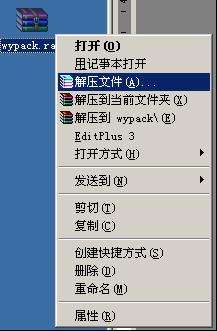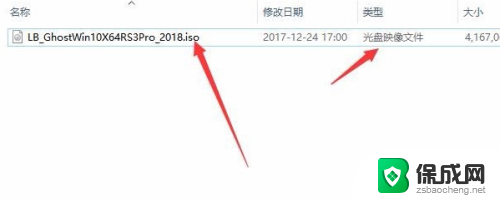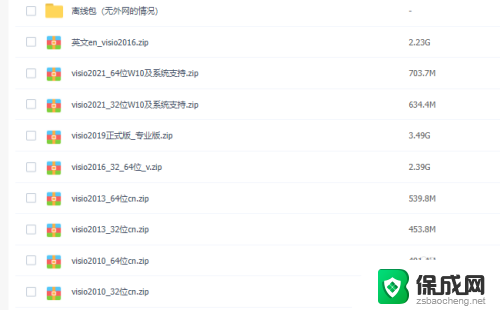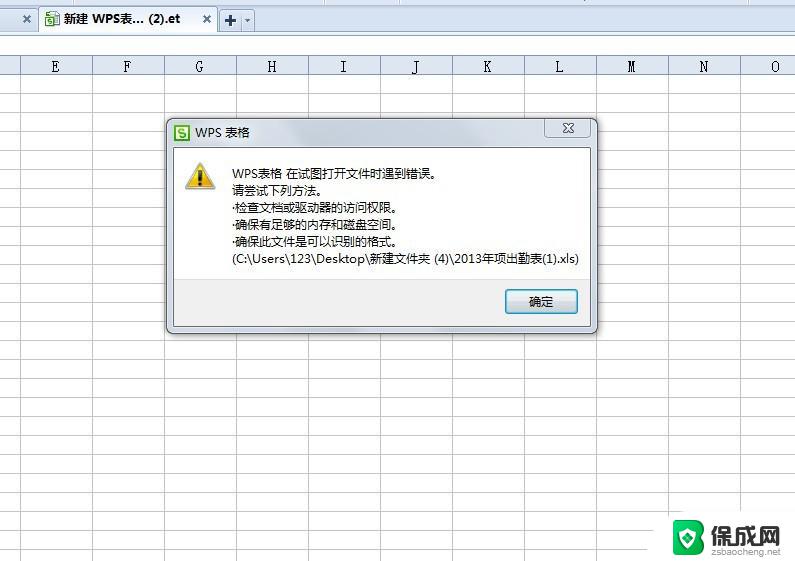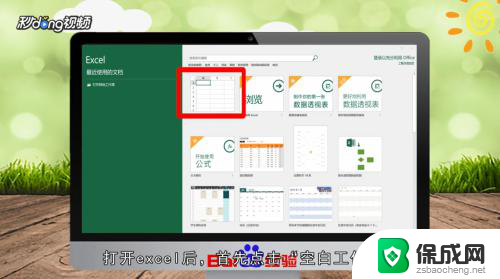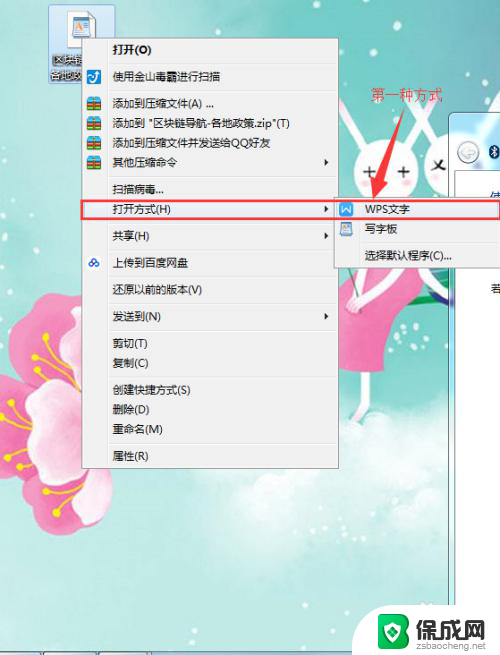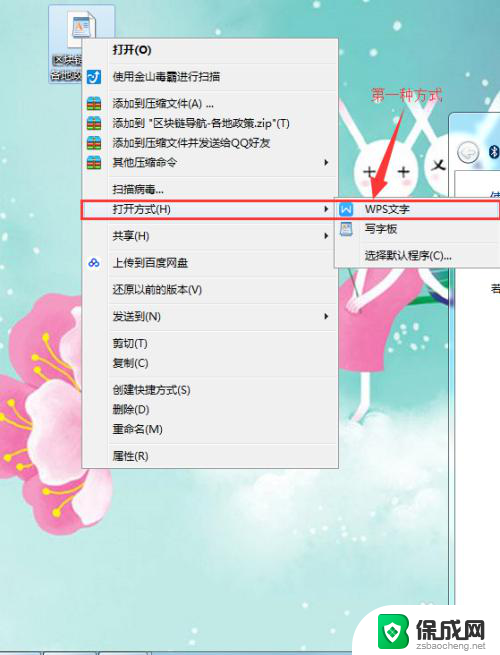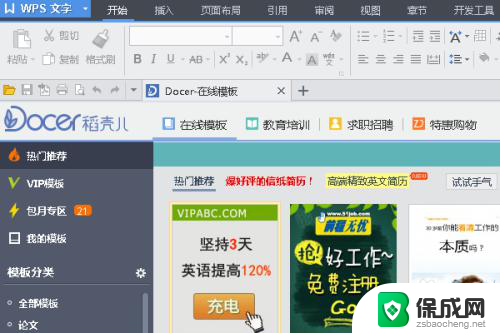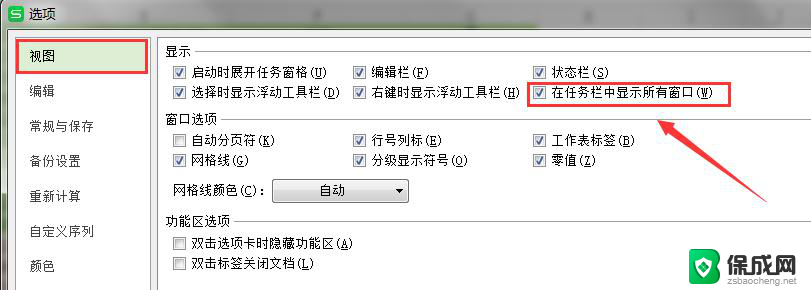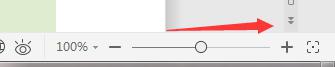后缀wps文件怎么打开 WPS文件如何打开
更新时间:2023-12-19 11:51:51作者:jiang
在现代科技发展的时代,WPS文件已经成为了我们日常工作和学习中不可或缺的一部分,对于一些新手来说,可能会遇到一些困惑,不知道该如何打开后缀为wps的文件。接下来我们就来详细了解一下,后缀为wps的文件应该如何正确地打开。无论是在个人电脑上还是在手机端,我们都可以通过简单的操作来轻松打开这样的文件,以便更好地进行工作和学习。接下来我们将一一探讨这些方法,帮助大家更好地应对这个问题。
具体步骤:
1.我们首先看到我桌面上的WPS文件,因为我电脑没有安装WPS软件。所这文件为未知格式。

2.我们从桌面打开WORD,点击工具栏,点选项。
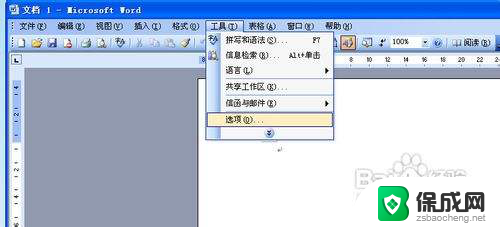
3.在弹出的对话框中选常规栏,在“打开时确认转换”前打上勾。点击确定。
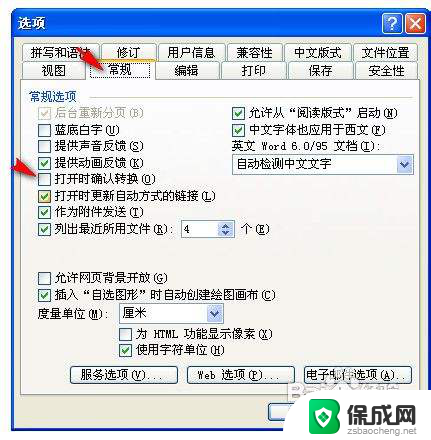
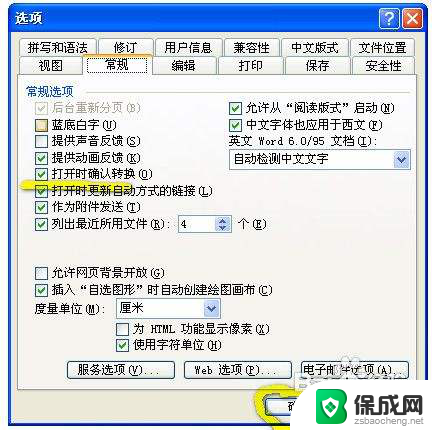
4.我们现在点打开,弹出对话框如果看不到文件,请选所有文件。
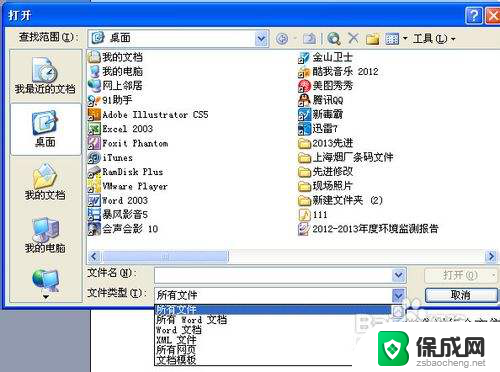
5.我们现在看到,已经可以成功打开WPS文件了。 有些版本的WORD可以期间会提示一个转换过程,我们按提示操作即可。
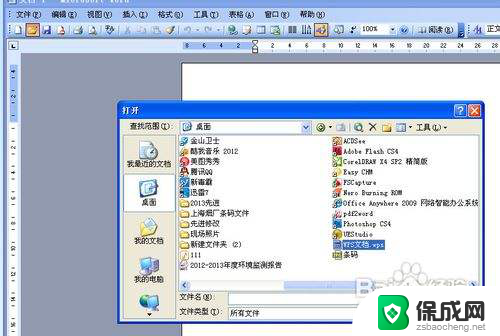
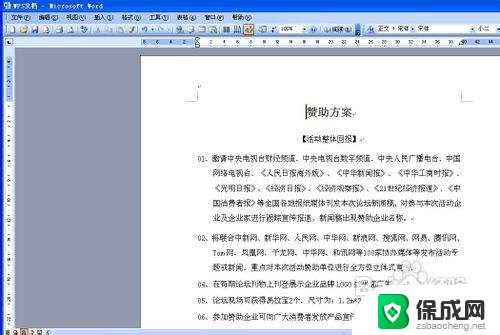
以上是关于如何打开WPS文件的全部内容,如果需要的话,您可以根据这些步骤进行操作,希望对大家有所帮助。